老司机研习win10系统桌面壁纸换不了的教程?
发布日期:2012-11-08 作者:电脑公司 来源:http://www.hxdngs.com
win10桌面壁纸换不了怎么办图文解说
1:第一步,进入桌面,在桌面左下角的开始搜索框中输入“轻松访问中心”
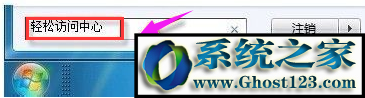
2:第二步,进入浏览所有设置控制面板,找到“浏览所有设置”,点击“使计算机更易于查看”
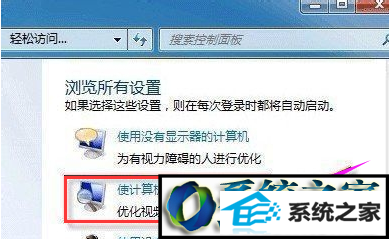
3:第三步,查看一下“删除背景图像”选项是否被勾选,如果有,去掉,点击底部的确定
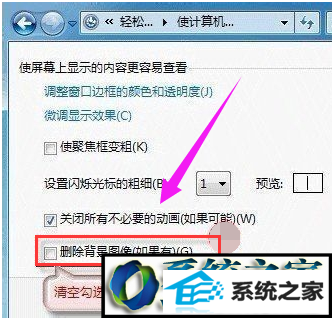
4:第四步,完成以上操作后,再去更换桌面背景试试,如果问题依旧。
尝试第二种方法解决:使用组合键“win+R”调出运行命令框。键入regedit.exe,回车。
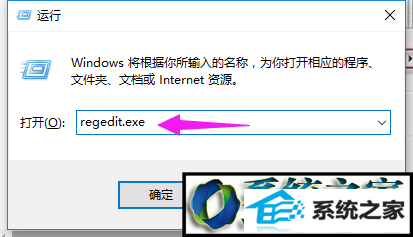
5:第五步,打开注册表编辑器,
依次定位到以下注册表项:HKEY_LoCAL_MACHinE//software//Microsoft//windows//CurrentVersion//policies找到 Activedesktop 项。(如果没有,请右击“policies”,选择“新建->项”,并命名为 Activedesktop)
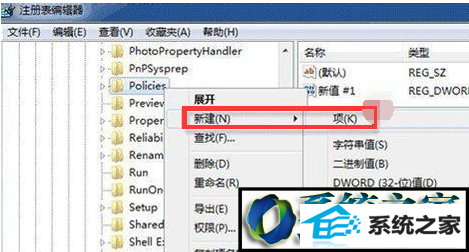
6:第六步,展开Activedesktop,在右边细节窗口右键鼠标,选择“新建->dwoRd 值”,命名为 noChangingwallpaper.为新建值 noChangingwallpaper 赋值。1表示阻止更改,0表示允许更改。这里,将其赋值为0,最后点击“确定”。
重启计算机。
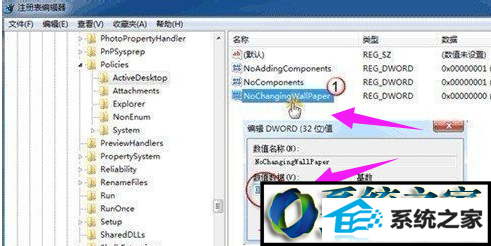
栏目专题推荐
系统下载推荐
- 1电脑公司Win8.1 官方装机版32位 2021.04
- 2风林火山win8.1最新64位优化推荐版v2026.01
- 3深度技术win8.1 64位不卡顿专用版v2021.12
- 4深度技术Window7 32位 超纯春节装机版 v2020.02
- 5深度技术Windows7 v2020.02 64位 增强春节装机版
- 6雨林木风免激活win11 64位高端全新版v2026.01
- 7电脑公司ghost XP3精品万能版v2021.12
- 8大地系统Windows8.1 2021.04 32位 增强装机版
- 9中关村Win8.1 2021.04 32位 纯净装机版
- 10电脑公司Win10 专业装机版64位 2021.06
系统教程推荐
- 1教您win10系统提示Comsurrogate已停止工作打不开图片的方案?
- 2中关村Win8.1 2021.04 32位 纯净装机版
- 3大师设置win10系统去掉文件夹分类的步骤?
- 4技术员操作win10系统空文件夹无法删除的方法?
- 5大神演示win10系统无线局域网信道冲突的方案?
- 6快速设置win10系统下载RAR格式文件没有出现下载框直接打开的教程?
- 7手把手教你win10系统运行腾讯游戏平台弹出用户帐户控制的方法?
- 8黑云细说win10系统用户账户控制设置与取消用户账户控制的步骤?
- 9笔者研习win10系统共享网络打印机常见问题的方法?
- 10手把手练习win10系统TxT文件打开提示找不到脚本文件的教程?